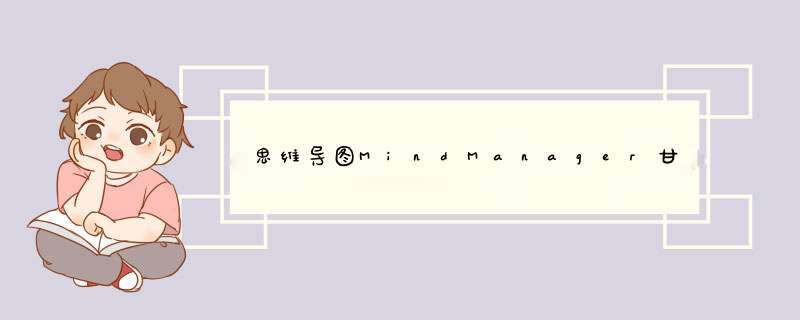
思维导图软件中的甘特图运用任务设置,将导图的数据以图表的方式呈现出来。利用Mindjet
MindManager强大的美化功能,使得MindManager甘特图的外表更加好看。本教程主要介绍MindManager甘特图的主要 *** 作。
MindManager思维导图下载:MindManager
Mac版|MindManager
免费版
MindManager甘特图使用教程
甘特图一般用于项目管理,以某公司项目运行管理为例,讲解如何 *** 作甘特图。
打开思维导图后,首先,创建思维导图,将公司的项目计划一一列举出来。
甘特图就是将导图信息数据以图表方式展现的一种手段,所以,为导图添加任务信息及数据则是最基础的 *** 作。
选中主题,点击任务,在任务工具栏中选择添加任务信息,包括任务的日期,优先级,进度等。
或者你可以直接打开任务面板,在任务面板内进行设置。
完成后,点击视图中的甘特图,将会在界面中显示甘特图表。或者点击状态栏中的图标可打开甘特图。
拖动甘特图中的时间条直接进行拖拽,就可以更改时间。把鼠标放在需要拖拽的前面或者后面,鼠标变为横向箭头即可 *** 作。
如果想要美化甘特图,是要在原导图中进行设计,不可直接在甘特图中进行设置。选中导图中需要更改的内容,右击,选择更改主题样式,即可更改形状和颜色、对齐方式、大小和边距、子主题布局。用户可以根据自己的爱好,选择样式。在导图中修改的每一细节,都会及时更新在甘特图中。
项目管理中还需要用到一个重要的功能,那就是依赖关系,可以明确各项任务间的关联,整理任务的时间顺序。
想要建议依赖关系时,选中甘特图中的一个目标主题,再按住Ctrl键,选择另一任务或多个任务,在这几个主题间建立关联。右击选中“依赖关系”,在出现的选择框内选择你需要建立的依赖关系。
这里要注意的是,在甘特图中的关联线是无法更改样式的。
关于MindManager甘特图的使用方法就到这里,你学会了吗?
经常关注Excel的朋友应该会对甘特图有所耳闻,但是甘特图究竟能干什么?如何去做一个甘特图?其实甘特图就是一个表示时间日程的进度图,比如我们的复习计划、项目进展、工程进度等,都可以用甘特图来呈现一个比较直观的效果。
下面图中就是半天学习时间制作了一个甘特图。右面是利用函数制作,下面是利用图表制作。用图表制作的甘特图不仅能显示每一项任务的时间长短和进展情况,还可以看到任意时间点在执行哪项任务。本文就一起来看看如何用图表和函数制作甘特图吧。
01:图表型甘特图
步骤一:
选择图表区域,插入图表——条形图——堆积条形图。
步骤二:
1:选择图表,在设计选项卡中打开选择数据。
2:选择数据源对话框:
图例项中:选择结束时间——删除。选择开始时间——编辑,确认系列名称是$B$1,系列值是$B$2:$B$15。选择时间(分钟)——编辑,确认系列名称是$D$1。系列值是$D$2:$D$15。
水平(分类)轴标签中:确认选择的是任务一列的单元格。
步骤三:
1:拖动图表,使图表中的数据完全显示出来。
2:选中所有的时间区域,在开始选项卡中,把数字格式改为常规,可以看到开始时间可结束时间的最小值、最大值分别是025和0520833。(时间、日期均是特殊的数值)
3:双击横坐标轴数据,打开设置坐标轴格式设置框——坐标轴选项中最后一个,在边界的最小值设置为025,最大值设置为053。
4:然后再把刚才设置为常规的区域重新设置为时间。
步骤四:
1:全部选中蓝色的数据条,在格式——形状填充中选择无填充。
2:双击纵坐标轴标签,在打开的设置坐标轴格式中选择逆序类别。
3:选择灰色条形,填充颜色选择橙色。
步骤五:
1:双击任意条形,在d出的设置数据点格式中,间隙宽度改为50%。
2:把时间(分钟)一列的数据更改下单元格格式,在单元格格式——自定义中改为mm:ss类型。
3:选择图表,在设计选项卡——添加图表元素中选择——数据标签——轴内侧。
4:更改图表标题,删除开始时间的图例,这时图表型的甘特图就做好了。
02:函数型甘特图。
函数制作甘特图就比较简洁了,在E2单元格中输入函数公式=REPT(" ",(B2150-MIN($B$2:$B$15)150))&REPT("|",D21000),向下填充。字体改为playball,字体颜色改为红色就可以了。
公式=REPT(" ",(B2150-MIN($B$2:$B$15)150))&REPT("|",D21000)是什么意思呢?
公式中的两个乘以150,一个乘以1000只是为了调整图形到合适的比例,可以根据需要换成其他数字。
MIN($B$2:$B$15)表示B2到B15单元格的最小值,这个数是固定的,即6:00:00,数值为025(时间是一种特殊形式的数字)。
REPT(" ",(B2150-MIN($B$2:$B$15)150)),rept函数有两个参数=rept(重复的值,重复次数),此处第一个参数表示空值,第二个参数B2是相对引用,向下拖动填充时会变化,而MIN($B$2:$B$15)是一个固定数,所以这个函数表示把空值根据当前时间和第一个时间的差的值作为次数进行重复。
REPT("|",D21000)表示“|”按时间(分钟)的次数重复。
最后,把上述两个函数连接起来。连接符“&”前面的函数形成了图形前面的空值,连接符后面的函数形成了条形图。这样一个函数型甘特图就做好了。
这就是两种制作甘特图的方法,你学会了吗?
系统设计是新系统的物理设计。其主要任务是:确定系统的总体结构,选择计算机系统,设计模块,建立数据库和输入输出等。这里我们主要谈总体结构和模块设计。
一、项目管理信息系统的总体结构
1设计原则
项目管理信息系统包含了计算机技术、网络技术、通信技术、数据库技术等几乎所有的尖端IT技术,它是非常庞大的综合应用系统。一步到位的开发设想与方程式计划往往是不现实的。只有在设计开发过程中采用模块化设计,才能有条不紊地完成整个系统的开发与研制,才有可能逐步实现地质调查项目信息化管理的功能。
项目管理信息系统的设计遵循先进性、实用性、开放性、稳定性、安全性和符合国际标准等原则。
2技术路线
(1)采用Web Application Server。
(2)采用三层的体系结构,尤其是采用先进的国际标准。
(3)采用先进的交互式网上应用技术。
(4)采用互联网自动发布信息流。
(5)拒绝任何封闭的专用开发工具,避免由此引起的系统不兼容。
(6)跟随国际IT领先公司的技术发展路线。
3系统结构
(1)终端/主机结构。一般适用于需要高度集中控制、安全可靠、业务确定性大、使用者自由度小的场合。
(2)客户/服务结构。是在微电脑使用十分普及、网络技术较成熟的背景下产生发展的,成本低,自由度大,适用于一般中小项目管理,已经得到广泛的应用。
(3)浏览/服务结构。是在Internet高度发展的基础上产生的。它实际上是客户/服务结构进一步发展,但它克服了客户/服务结构的弊病,适用于远距离连接,是目前最为先进、最为开放、最为灵活、使用最广和发展前途最大的系统结构。
二、数据库设计
数据库是项目管理信息系统的核心。数据库的设计包括两部分:一是逻辑数据库的设计,即根据数据库系统应用环境的特点和用户的应用要求,确定整个数据库的数据逻辑结构;二是物理数据库的设计,即确定其物理实现方法、数据存取方法及其他物理实现细节。对于选用商用关系型数据库管理系统的项目管理信息系统开发人员来说,数据库系统设计的主要任务就是进行逻辑数据库的设计。
三、功能模块设计
项目管理信息系统一般包含5个模块。
(1)预算管理模块。主要功能包括:
1)编制概预算表:根据项目性质分别建立甲类和乙类概预算表台账,项目按地形测量、地质测量、地质工程、工地建筑费和管理费等,乙类项目按劳务费、业务费、公务费、测试费和管理费等列支。同时,可以根据定额自动生成二次预算,对各项费用和取费基数进行统计汇总,进而形成概预算总表和分表。
2)定额维护与管理:根据地质调查单位自身特点和实际工作需要,通过建立定额台账,对不同的定额标准进行管理与维护。内容包括:以地质调查预算价格为基础,对定额主体、设备及材料等进行查阅和修改,对定额台账中各项费用编制价格表,并对定额编码进行维护。
3)预算分析:对各单项工程或手段费用进行汇总,进而生成预算总表、预算表和单项工程预算表,并对各项汇总数据进行技术经济分析。
(2)进度管理模块。主要功能有:
1)创建工作流程图。针对目前开展的地质调查工作,自动创建各专业工作流程图,并能够根据项目的具体特点,做适当修改和调整。同时,要确定设计审查、野外验收、成果审查和成果汇交的时间,以规范各类项目工作程序和关键过程。对于一个单位或一个地区地调中心来说常常有多个项目,为便于管理,要同时生成具有惟一标识性的编码,并且要求概预算管理生成对应的代码。
2)建立时间安排表。创建流程图只是一个概略性的计划,要落实工作部署,必须有严格的时间安排,输入必要的参数,系统会自动完成其余一切 *** 作。根据项目组提供的每个阶段需要的时间和完成任务规定的时间,计算出每个阶段的最早开始时间、最早结束时间、最迟开始时间、最迟结束时间以及总工期,以便项目组实施和管理者控制。
3)生成甘特图。这种横道图是传统的网络图,系统会根据时间安排表自动生成。
4)实物工作量设计与跟踪。根据项目任务大小、工作周期、专业特点和经费额度,我们将采用不同的工作手段和方法,设计适应的实物工作量,以满足任务的要求。软件应该能够由技术人员设计工作量后自动生成实物工作量表格,并与经费概预算表关联起来,保证项目二者的一致性。同时,该项功能要便于平时的跟踪管理,以便及时发现存在的问题,指导下一步工作。跟踪管理的资料来源有两条途径:一是项目的月季报表,每月都要汇报完成的实物工作量;二是送样前都要进行登记,二者应分为不同的菜单,并能比较二者与设计书差距,如果没能按设计中工作安排完成相应工作量,系统能提醒管理人员和项目组引起注意并及时补充工作。
5)统计汇总。上述工作完成后,系统可以按设计、野外施工、野外验收、成果审查、资料归档、成果汇交和实物工作量完成情况逐项统计汇总,生成统一报表,完成统计工作。
(3)财务管理模块。主要功能包括:
1)建账。进行账目的初始化设置。包括设置科目、设置账簿、凭证分类、二次预算数和设置部门等。
2)制单。根据日常业务填制记账凭证,并对记账凭证进行审核。为简化 *** 作,可以设置数据字典,自定义常用凭证。
3)记账。根据填制、审核后的凭证,自动登记录入账簿。对于账簿的数据,可以按总账和明细两种方式随时进行对账,特别是与二次预算经费逐项对比,如果某项费用超过二次预算数,系统将自动报警,不经过规定程序的调整,不能将超支费用记入该科目,以保证项目专款专用。
4)查询。针对会计工作当中大量的数据 *** 作,采用多种查询方式。可以对记账凭证、账簿、科目余额进行查询,对于各项目和部门,还可以按部门查询部门明细账和部门汇总表。
5)出纳。完成出纳日常业务。包括登记现金日记账、银行存款日记账,定期汇给协作单位的经费和汇给各项目野外工作经费等。
6)系统管理。进行 *** 作员管理,分配财务人员权限,设置财务人员工作口令,为系统使用的安全性保密性提供保障。
(4)质量管理模块。主要功能包括:
1)项目概况。快速了解项目名称、工作地区、起止时间、项目性质和经费情况。
2)质量记录。按立项、设计、施工、野外验收、成果审查、资料归档和成果汇交等7个环节,按不同专业的不同项目层次检索调用,查阅评审意见、修改意见、年度检查和质量评定等级。
3)执行的技术标准与规范。不同专业的项目在实施过程中都要严格执行相关技术标准、规范和 *** 作规程,该模块要详细列出该类项目应执行的技术标准与规范,既方便项目实施人员执行,又便于管理者检查和竣工验收。
4)质量体系。记录、查看、管理质量管理体系,质量检查活动的时间、人员和存在问题。
(5)档案管理模块。主要功能包括:
1)选择项目:档案管理中,以某一工程为管理实体,在案卷编号时我们对案卷进行分项目、分专业实行统一的编码。案卷编码作为一条纽带,把所有的建设项目文档有机地串联起来。案卷编号可以参考地质资料归档办法。
2)文件证书:管理任务书、设计评审意见书、野外验收意见书、报告验收意见书和成果资料汇交证明等。对资源补偿费项目还应注意保存矿产勘查许可证,所有项目都应按要求保存电子文档,各类附图附表。
3)设计变更:本功能主要目的是处理项目实施过程中发生的变更档案信息,包括设计变更、经费变更和合同变更等施工记录。
4)施工记录:包括野外地质记录、实验测试记录和各种探矿工程记录等。
5)文档检索:主要为实现本系统形成的所有文档、图件和表格的智能化检索。
用EXCEL怎么画施工进度横道图
在工具栏上点右键,调出绘图工具栏,然后根据需要选择箭头、直线,椭圆等,只能画简单的,复杂图还是去学习下专门的绘图软件吧
excel怎么画横道图
2007以上,插入--插图--形状,画直线;
2003,右击工具栏,调出绘图工具栏,用画线工具画线。
如何制作甘特图
如何快速制作甘特图用excel 精制甘特图如何用excel 制作甘特图如果你也想知道如何在一分钟之内利用excel 图表功能作出甘特图来,请花几分钟看完这篇文章:如何用excel 制作甘特图如何用excel 制作甘特图如何用excel 制作甘特图如何用excel 制作甘特图选择适当的数据区域,要包括任务名称、开始、工期这3列,并选择“系列出生在列”,单击下一步如何用excel 制作甘特图选定适当的数据系列,这是非常关键的一步,应保证系列“开始”在“工期”的上面,单击完成提前完成向导程序如何用excel 制作甘特图如何用excel 制作甘特图得到的结果已经接近最终的成果了:如何用excel 制作甘特图2,下面的步骤应该能猜到了,就是隐藏《开始》系列:这个相对简单如何用excel 制作甘特图完成后,不错嘛,快完工喽如何用excel 制作甘特图3,接下来要调整X轴的座标,以适应进度度的尺度习惯:如何用excel 制作甘特图这里,需要说明的是日期座标会被转化为数字显示,这样调整座标轴最大、最小值的时候容易混淆,不要紧接着看吧:在一个单元格里输入一个比项目最早日期还早几天的一个日期如此例就可以是2007-1-8 ,然后点击“,”按钮使其数字化即可得到该日期的数值。
甘特图怎么画
是不知道怎么画还是不知道用什么软件?软件推荐亿图图示专家,内置甘特图模板, *** 作自动化,轻松搞定。
甘特图怎么画
甘特图又称横道图, *** 作方法如下:
1、选择填色的单元格区域,开始选项卡-条件格式-新建规则;
2、选择使用公式确定要设置格式的单元格,公式为=AND(D$2>=$B3,D$2<=$C3),要注意单元格的引用方式;
3、点击格式,在填充选项卡里选择颜色;
4、完成。
这种甘特图是什么软件画的? 50分
Microsoft Project(或MSP)是由微软开发销售的项目管理软件程序。软件设计目的在于协助项目经理发展计划、为任务分配资源、跟踪进度、管理预算和分析工作量。
甘特图怎么画
亿图(Edraw)有甘特图模板。可以直接在上面改动
甘特图怎么画
可以找相关的甘特图软件,比如亿图图示,是挺不错的里面不仅有现成的模块案例,还能导入各种数据,能很快把控当前项目中的 细节
甘特图怎么画 要手绘的
/1
这是百度文库的甘特图绘制方法。
个人建议用excel画,简单方便。
希望能帮到你~
甘特图怎么画,求手把手指教 30分
可使用project这个工具
一、创建新的项目计划。
(1) 单击“文件”菜单中的“新建”。在“新建项目”任务窗格中,单击“空白项目”。
Project新建一个空白项目计划,接下来,设置项目的开始日期。
(2) 单击“项目”菜单中的“项目信息”。显示项目信息对话框。
(3) 在“开始日期”框中,输入或选择“2008年1月8日”
(4) 单击“确定”,关闭项目信息对话框。
(5) 在“标准”工具栏中,单击“保存”按钮。
因为项目计划之前没有保存过,所以显示“另存为”对话框。
(6) 定位到硬盘上Project 2007 SBS文件夹中的Chapter 1 Getting Started文件夹。Project 2007 SBS的默认位置为 \Documents\Microsoft Press(如 *** 作系统为Windows XP,则为\My Documents\Microsoft Press,后文同,不再逐—注解——译者注)。
(7) 在“文件名称”框中,输入Wingtip Toys mercial1。
(8) 单击“保存”,关闭“另存为”对话框。
Project将项目计划保存为Wingtip Toys mercial 1。
二、输入项目属性
和其他Microsoft Office程序一样,Project会跟踪一些文件属性。其中一些属性是具统计意义的,如文件被修订了多少次。其他属性包括您想记录的项目计划的信息,如项目经理的名字或支持文件搜索的关键字。在打印时,Project也会利用页眉和页脚的属性。
在下面的练习中,将输入一些属性,这些属性用于稍后打印项目信息或其他用途。
(1) 单击“文件”菜单中的“属性”,显示属性对话框。
(2) 如果“摘要”选项卡不可见,请单击“摘要”标签。
(3) 在“主题”框中,输入Video production schedule。
(4) 在“作者”框中,输入自己的名字。
(5) 在“经理”框中,输入经理的名字或保留空白。
(6) 在“单位”框中,输入Southridge Video。
(7) 勾选“保存预览”复选框,
下一次,此文件在“打开”对话框中出现时,如果对话框的“预览”视图选项处于选中状态,则会显示一幅小图像,此图像会显示项目的前几个任务。
(8) 单击“确定”,关闭对话框。
关闭Wingtip Toys mercial 1文件。
三、输入任务
任务是所有项目最基本的构件,它代表完成项目最终目标所需要做的工作。任务通过工序、工期和资源需求来描述项目工作。在本章后文中,会处理两种特殊类型的任务:摘要任憨(即Summary Task,它概括了子任务的工期、成本等)和里程碑(表明项目生命周期中的重大事件)。
在下面的练习中,输入video项目需要的第一个任务。
确保已启动Microsoft Office Project 2007。
重要提示 如果使用的是Project Professional,可能需要一次性的设置,使用“计算机”账户并脱机工作。这样确保使用的本章练习文件不会影响Project Server数据,详情参见13节。
打开\Documents\Microsoft Press\Project 2007 SBS\Chapter 2 Simple Tasks 文件夹下的Wing>>
以上就是关于思维导图MindManager甘特图 *** 作详细图解全部的内容,包括:思维导图MindManager甘特图 *** 作详细图解、甘特图是什么,它的原理是什么、地质调查项目管理信息系统的设计等相关内容解答,如果想了解更多相关内容,可以关注我们,你们的支持是我们更新的动力!
欢迎分享,转载请注明来源:内存溢出

 微信扫一扫
微信扫一扫
 支付宝扫一扫
支付宝扫一扫
评论列表(0条)